 Étant un passionné de jeux vidéo, je ne pouvais passer à côté de Minecraft. Jusque là, les graphismes épurés (voire même très épurés) de ce jeu m’avaient toujours rebutés et mon expérience d’aventurier s’était contentée d’un simple atterrissage dans le jeu, suivi d’une désinstallation avant d’aller vomir (oui, je suis assez sensible à la qualité graphique
Étant un passionné de jeux vidéo, je ne pouvais passer à côté de Minecraft. Jusque là, les graphismes épurés (voire même très épurés) de ce jeu m’avaient toujours rebutés et mon expérience d’aventurier s’était contentée d’un simple atterrissage dans le jeu, suivi d’une désinstallation avant d’aller vomir (oui, je suis assez sensible à la qualité graphique ![]() ).
).
Mais il ne faut jamais dire “jamais” et, sous l’insistance de copains joueurs, j’ai réinstallé le jeu, j’ai ajouté un pack qui améliore les textures et j’ai plongé…
Pour ceux qui ne connaissent pas, Minecraft est un jeu aux multiples facettes, ce qui fait que tout le monde peut y trouver son bonheur. Comme je suis fainéant, un petit tour sur Wikipedia pour présenter le jeu :
Minecraft est un jeu vidéo indépendant de type Bac à sable (construction complètement libre) développé par Markus Persson, plus connu sous le pseudonyme de Notch par la communauté. Il reste toujours en développement et reçoit régulièrement des mises à jour.
Donc effectivement, Minecraft est un jeu de construction où il est possible d’interagir avec l’environnement afin de le faire évoluer et de le transformer à sa convenance.
Personnellement, je suis fan du mode de jeu “survie” où l’on débarque tout nu dans un univers “vierge” et où il faut se fabriquer ses outils, trouver de la nourriture, construire sa maison… Bref tout ce qu’il faut pour ne pas se faire croquer par les monstres qui apparaissent la nuit.
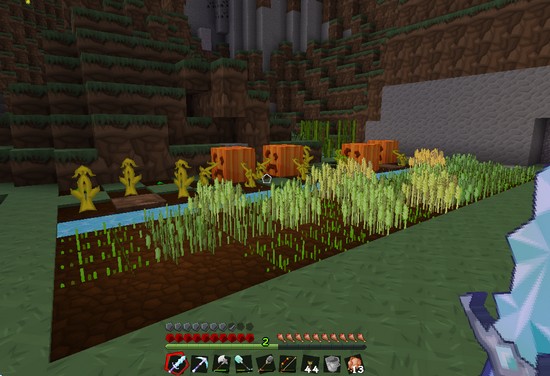
Comme pour tous les jeux, Minecraft est encore plus rigolo à plusieurs. C’est pour cela que j’ai rapidement transformé mes parties solo en parties multijoueurs.
Je vais vous proposer deux façons d’héberger une partie multijoueurs. Il y a cependant quelques pré-requis à respecter :
- les joueurs doivent avoir la même version du client du jeu,
- le firewall de l’ordinateur hôte doit laisser passer le jeu.
1. Transformer une partie solo en partie multi :
Pour cela, c’est très simple : une fois la partie solo lancée, vous cliquez sur “Echap” et vous sélectionnez “ouvrir au réseau local“. Le numéro de port apparaît. Il suffit d’ajouter devant l’adresse IP de votre machine. Vous obtenez un truc du type : 86.12.35.64:51716 (adresse imaginaire). Il suffit de donner cette adresse à ceux qui veulent vous rejoindre et c’est parti.
2. Créer un serveur dédié chez soi.
Lorsque je partage une partie solo, j’ai remarqué que plus il y a avait de joueurs et plus mon ordinateur ramait. Du coup, comme j’ai plusieurs ordinateurs sous la main, j’en ai dédié un spécifiquement pour faire tourner un petit serveur Minecraft sans prétention. Je me suis tourné vers un serveur Bukkit et plus précisément vers BukkitGUI qui possède une interface graphique très pratique. Pour faire très simple :
- vous téléchargez BukkitGUI sur dev.bukkit.org
- vous récupérez un fichier “.jar” sur dl.bukkit.org (personnellement je prends le dernier “beta build”)
- vous lancez BukkitGUI et vous vous rendez sur l’onglet “Options du lanceur”
- vous indiquez au programme où se trouve le fichier”.jar” dans votre ordinateur
- vous lancez le serveur avec “Démarrer”.
Il suffit alors de donner votre adresse IP suivi du numéro de port (25565 par défaut il me semble) à tous ceux qui veulent vous rejoindre. L’intérêt d’utiliser une solution Bukkit réside dans la quantité de plugins qu’il est possible d’ajouter très facilement à votre serveur afin de customiser.

Notez que cette solution du serveur que l’on créé chez soi n’est pas la panacée. L’idéal serait de monter un véritable serveur dédié hébergé en ligne sur un ordinateur puissant qui serait doté d’une bonne borne passante. Personnellement, je trouve que cette solution conviendra très bien à tous ceux qui veulent débuter sur Minecraft sans se prendre la tête, et tout en maîtrisant pas mal de paramètres.
Pour conclure, je dirai que je sais bien que vous êtes déjà très nombreux à jouer à Minecraft et que la majorité d’entre vous doit déjà connaître parfaitement le fonctionnement d’un serveur Minecraft. J’ai écrit ce billet pour les autres, afin de leur éviter de passer trop de temps à chercher comment monter un serveur d’appoint. N’hésitez pas à compléter mon propos dans les commentaires de ce billet.





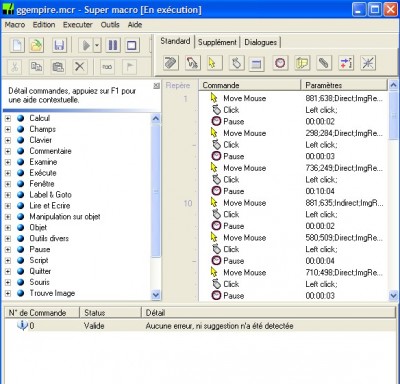
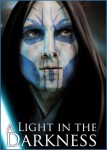





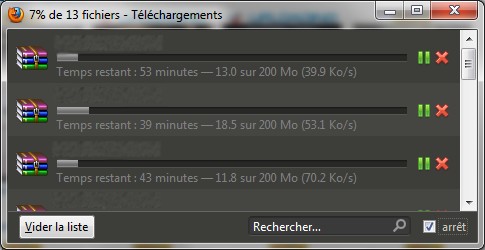
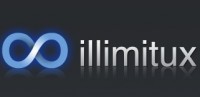

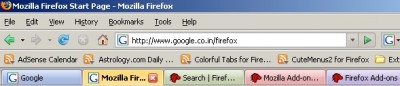
Commentaires récents